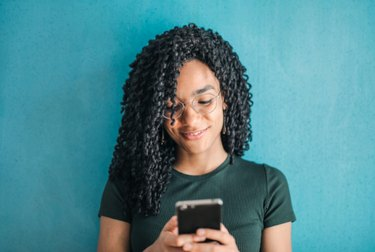
Instagram numele de utilizator tind să intre și să se demodeze. Cu excepția cazului în care ai ales numele tău real ca nume de utilizator, s-ar putea să te trezești că dorești o schimbare - fie că este vorba despre ceva mai profesionist, ți-ai schimbat numele din viața reală sau ceva mai banal. Oricât de mult îl apreciezi pe Harry Styles ca artistul care este, onedirectiongirl123 s-ar putea să nu fie vibe-ul tău în acest moment al vieții tale, și asta e perfect. Dacă nu vă simțiți Instagram Nu vă mai faceți griji, există o cale de ieșire.
În timp ce alte platforme de social media limitează numărul de ori în care vă puteți schimba numele de utilizator, Instagram nu o face. Sunteți liber să schimbați lucrurile ori de câte ori doriți.
Videoclipul zilei
Puteți găsi numele dvs. de utilizator în partea de sus a profilului dvs. și la sfârșitul adresei URL a profilului dvs. Pentru a nu exista confuzii, numele de utilizator și numele afișat sunt două lucruri diferite. Numele dvs. afișat poate fi orice doriți (nu trebuie să fie numele dvs. și nu trebuie să fie unic pentru dvs.). Numele tău de utilizator trebuie să fie unic pentru tine, ceea ce înseamnă că nu poate fi luat deja. Există și alte restricții. Nu poate avea mai mult de 30 de caractere și poate conține doar litere, cifre, puncte și caractere de subliniere.
Cum să vă schimbați numele de utilizator prin aplicația Instagram
- Conectați-vă la contul dvs. de Instagram.
- Atinge pictograma din colțul din dreapta jos pentru a accesa profilul tău.
- Sub biografia dvs., atingeți Editați profilul.
- Atingeți Nume de utilizator, ștergeți numele de utilizator actual și introduceți-l pe cel nou.
- Atingeți Terminat.
Cum să-ți schimbi numele pe un desktop
- Deschideți browserul web și accesați Instagram.com.
- Conectați-vă la contul dvs. dacă nu sunteți deja.
- Atingeți pictograma profilului dvs. din dreapta paginii de pornire.
- Atingeți Setări.
- Lângă Nume de utilizator, ștergeți numele de utilizator actual și introduceți-l pe cel nou.
- Atingeți Trimiteți.
Dacă este luat numele de utilizator pe care îl doriți, încercați să adăugați litere, cifre sau un caracter de subliniere suplimentar până când găsiți unul care funcționează.



